为什么有些cad中的对象打印不出来?经常使用cad进行绘制的小伙伴可能有遇到过这样的问题:明明图形在视图里正常显示,打印后有些对象却没有打印出来,这是为什么?我们又该如何处理这种情况呢?今天就由小编来给大家讲讲:
出现该问题的原因主要有以下三种:
- 1.如果图形绘制在中望cad自动产生的不打印图层(【defpoints】)上,就会出现这种情况。
- 2.图层被设置为不可打印。
- 3.部分打印机设置关系。
具体的解决方案如下:
在【defpoints】图层中的图形不能打印
【知识点】【defpoints图层】是用来放置各种标注的基准点,系统自动生成的,只要画图时有了标注就会自动生成【defpoints图层】,它是和0图层一样的,是cad软件默认的图层,它和0图层一样的不能被删除。【defpoints图层】里的内容是不能打印出来的,我们可以在【图层编辑器】中查看一下,这个图层的打印功能是直接禁用的。如下图:

解决办法:将这个图层的内容复制到其它图层即可。
1.首先需要注意的是,我们应该避免在【defpoints】图层上画图。defpoints图层为系统默认无法删除的非打印图层,如果一不注意把图元放入该图层,则会出现无法打印和删除的情况。如果将图形不慎放到这个图层上,打印时这些图形肯定会消失。对此,我们可以选择无法打印的图形,键盘【ctrl+1】调出特性栏,查看图层是否为【defpoints】,如果是将其更改到其他图层。

2.点击【格式-图层】,或直接输入【layer】命令,查看图层设置是否有不打印图层,如果有,将其进行修改为可打印。
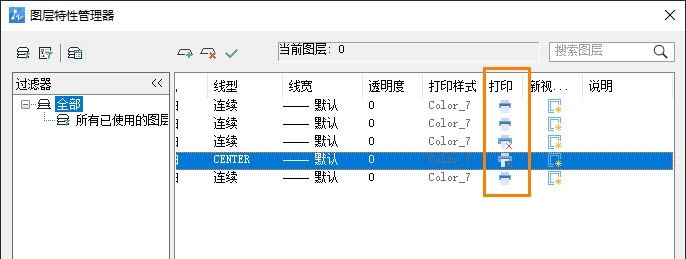
3.打开【控制面板-设备和打印机】,找到使用的打印机打开设置,将【高级】选项中【最大应用程序分辨率】改成【自动】。
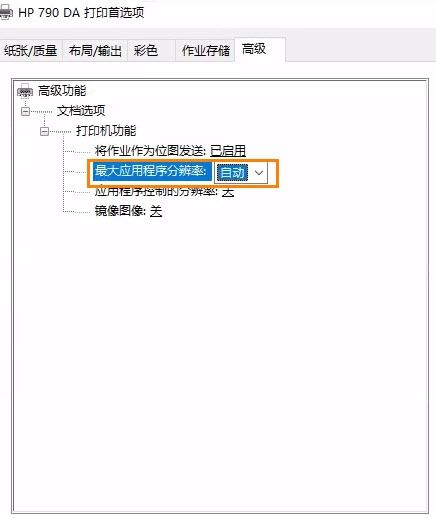
4.尝试将打印机设置恢复到默认状态。
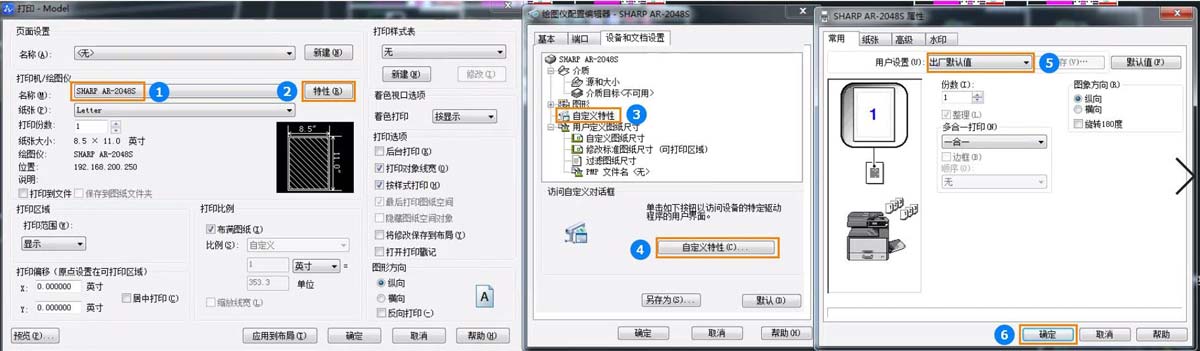
按照上述步骤指引进行操作,我们就能解决部分cad中的对象打印不出来的问题了。
图形所在的【图层】设置了【禁止打印】
1.命令行输入:la空格,打开【图层特性管理器】(如下图),查看【打印】选项中被【禁止打印】的图层。
【知识点】:“禁止打印”的图层可以在视图中显示,但不能被打印出来。
2.解决办法:点击【禁止打印】选项,取消即可。
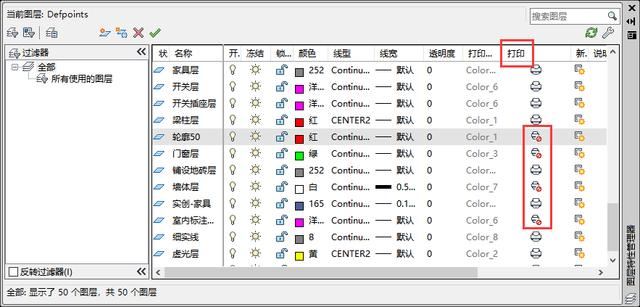
图形或图层颜色设置了【255】的白色
【知识点】【255】白色与【白】(7号)白色的区别:

这两种白色,在绘图过程中显示效果是一样的,可是打印时效果就不同了。
(1)【白】(7号):视图中显示为白色,打印时为黑色;
(2)【255】白:视图中显示为白色,打印时也为白色。
因此:如果图形使用的是【255】号白色时,打印时是看不出来的,即打印不出来。
解决办法:
1. 查看没有打印出来的图形所在的图层,如下图中的“标注层”。

2.命令行输入:la空格,弹出【图层特性管理器】对话框,查看该图层的颜色是不是【255】的白色,如果是,改为【白色】7号。
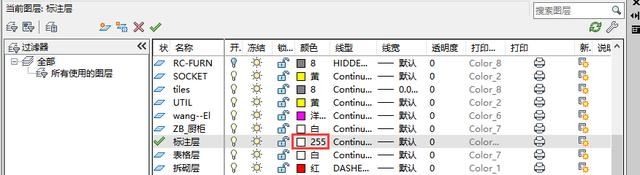
此步骤完成后,如何仍然没有打印出来,请继续向下看:
3.在视图中选中没有打印出来的图形,【属性】栏中查看图形的颜色,将【255白】改为【7号白色】即可。如下图:

以上就是cad图纸中部分图形无法打印解决办法,希望大家喜欢,请继续关注代码网。

发表评论